(Краткое руководство) 5 главных исправлений медленной установки Windows
Вы боретесь с медленной установкой Windows 10 или медленной установкой Windows 11? Если вы находитесь в той же лодке, внимательно изучите этот пост на веб-сайте MiniTool, чтобы получить более подробную информацию.
Почему установка Windows 10 длится вечно?
Некоторым из вас может показаться, что установка Windows 10 занимает слишком много времени. Иногда это может занять часы, ночь или даже дни, но установка все еще не завершена. Время, необходимое для установки Windows 10/11 на ваш компьютер, зависит от следующих факторов:
- скорость интернета.
- Бесплатное место для хранения.
- Тип оборудования.
- Конфликтующие программы или периферийные устройства.
Как исправить медленную установку Windows?
Исправление 1: используйте стабильное подключение к Интернету
Для установки Windows требуется стабильное и активное подключение к Интернету. Время, необходимое для установки Windows 10/11, также зависит от скорости вашего сетевого подключения.
Исправление 2: установите Windows на SSD
Еще одним фактором, который может повлиять на время установки Windows, является аппаратное обеспечение. Обычно твердотельные накопители быстрее принимают и сохраняют данные, чем жесткие диски. Если вы устанавливаете Windows 10/11 на твердотельный накопитель, время установки сократится, а после установки Windows 10/11 вам будет удобнее работать.
См. это руководство: Как установить Windows 10 на новый жесткий диск (с иллюстрациями)
Исправление 3: отключите любое несовместимое внешнее устройство
По мнению большинства пользователей, несовместимые периферийные устройства являются основными причинами медленной установки Windows. Таким образом, вы можете отключить внешние устройства, такие как внешние жесткие диски, принтеры, сканеры, мыши и клавиатуры, после выключения компьютера, а затем попробовать установить Windows 10/11 без них.
Исправление 4: удаление конфликтующих программ
Если вы устанавливаете Windows после загрузки программы, эта программа может конфликтовать, что приводит к медленной установке Windows. Чтобы решить эту проблему, вам необходимо удалить недавно установленные программы и переустановить Windows, чтобы проверить наличие улучшений.
Шаг 1. Нажмите на Начинать и иди к Настройки.
Шаг 2. Нажмите на Программы > Приложения и функцииа затем вы можете увидеть список программ, установленных на вашем компьютере.
Шаг 3. Прокрутите вниз, чтобы найти программы, которые вы недавно установили, нажмите на них и выберите Удалить.
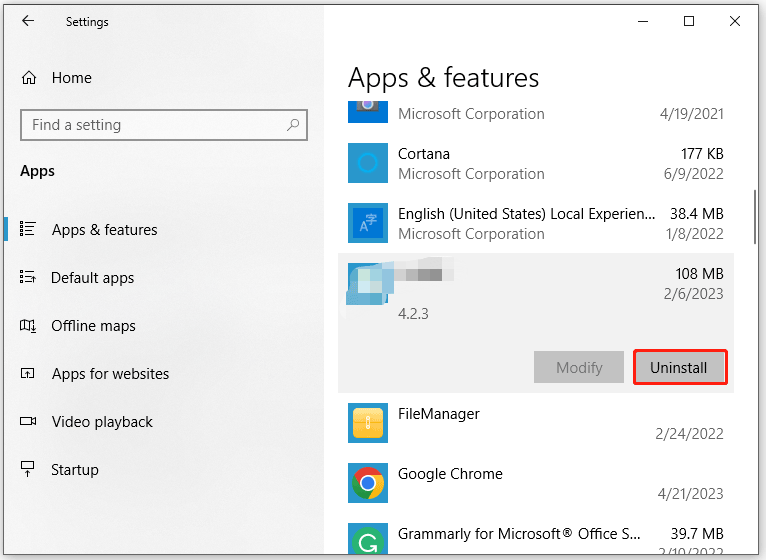
Шаг 4. Нажмите Удалить еще раз, чтобы подтвердить это действие. После завершения процесса снова установите Windows 10/11.
Исправление 5: освободить место на диске
Чтобы исправить медленную установку Windows, вам нужно освободить больше места на диске для установочных файлов. Минимальный объем места, необходимый для Windows 10/11, немного различается в зависимости от устанавливаемой версии. Также стоит отметить, что оставлять не менее 10-20% свободного места на любом диске — хорошая идея, чтобы уменьшить проблемы с производительностью. Вот как использовать инструмент очистки диска, чтобы освободить место на диске:
Шаг 1. Нажмите Победить + С вообще, чтобы вызвать панель поиска.
Шаг 2. Тип Очистка диска и ударил Входить.
Шаг 3. Выберите диск, который хотите очистить, и нажмите ХОРОШО.
Шаг 4. Под Файлы для удалениявыберите типы файлов, которые вы хотите очистить, и нажмите ХОРОШО.

Шаг 5. Чтобы удалить ненужные файлы, нажмите Очистить системные файлы и ударил Удалить файлы.






